Threads(スレッズ)は、Metaが2023年7月にリリースした新たなソーシャルメディア。同じくMetaが提供する「Instagram」のアカウントを使ってログイン可能。気軽にテキストや画像、動画を投稿できるTwitterライクな使用感が特徴。
史上最速で利用者が1億人を突破したことでも注目されており、Twitterに代わるSNSとしてもっとも注目を集めるアプリです。とはいえ始め方に迷っている方、Twitterとの使い方の違いが分からない方もいるでしょう。
この記事では、Threads(スレッズ)の始め方・使い方とTwitterとの違いについて解説します。
Threads(スレッズ)とは?
Threads(スレッズ)は、Metaが開発し、2023年7月から提供を開始したソーシャルメディアです。

日本経済新聞の報道では、サービス開始から一週間足らずでユーザー数が1億人を突破。ユーザー増加ペースはChatGPTを抜くペースであり、目覚ましい成長速度と言えます。
画像引用元:Meta「Introducing Threads: A New Way to Share With Text」
Threads(スレッズ)の始め方:Instagramとの連携方法は?
Threadsを利用するには、前述の通り、Instagramアカウントが必須。「Instagramは不要で、Threadsだけを利用したい」場合でも、Instagramログインが求められます。
Threads(スレッズ)アプリのインストール
Instagramアカウントの用意が出来たら、Threads(スレッズ)アプリをインストールします。
iPhoneの場合はApp Storeから、Androidスマホの場合はGoogle Playストアからインストールしましょう。
Instagramとの連携
インストールが完了したらアプリを開きます。
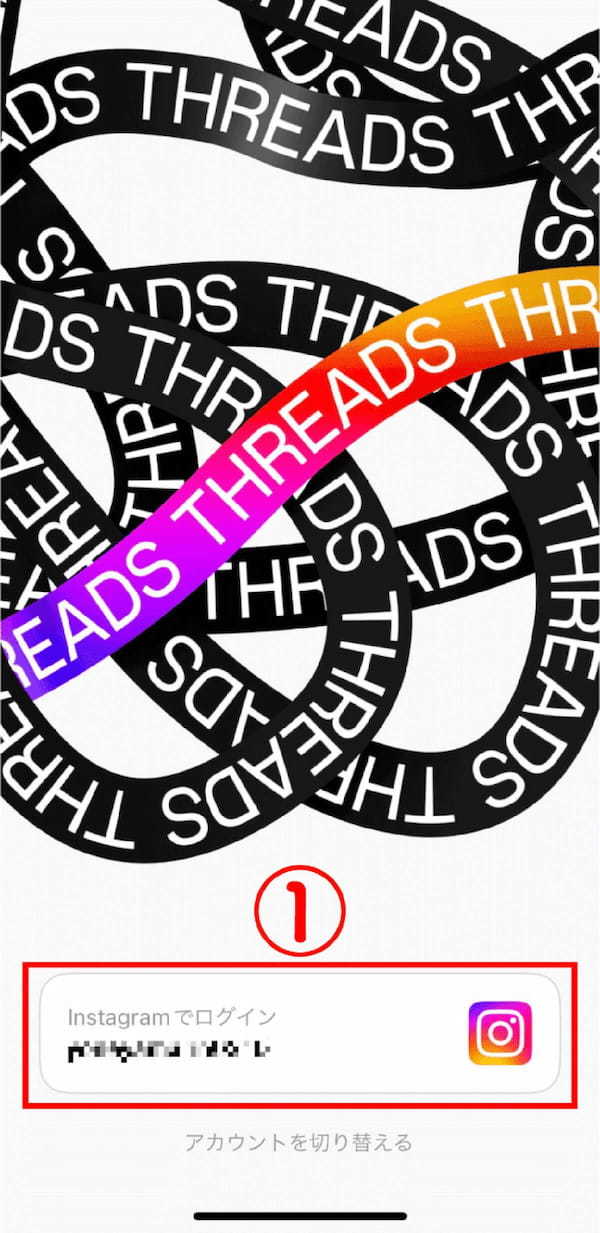
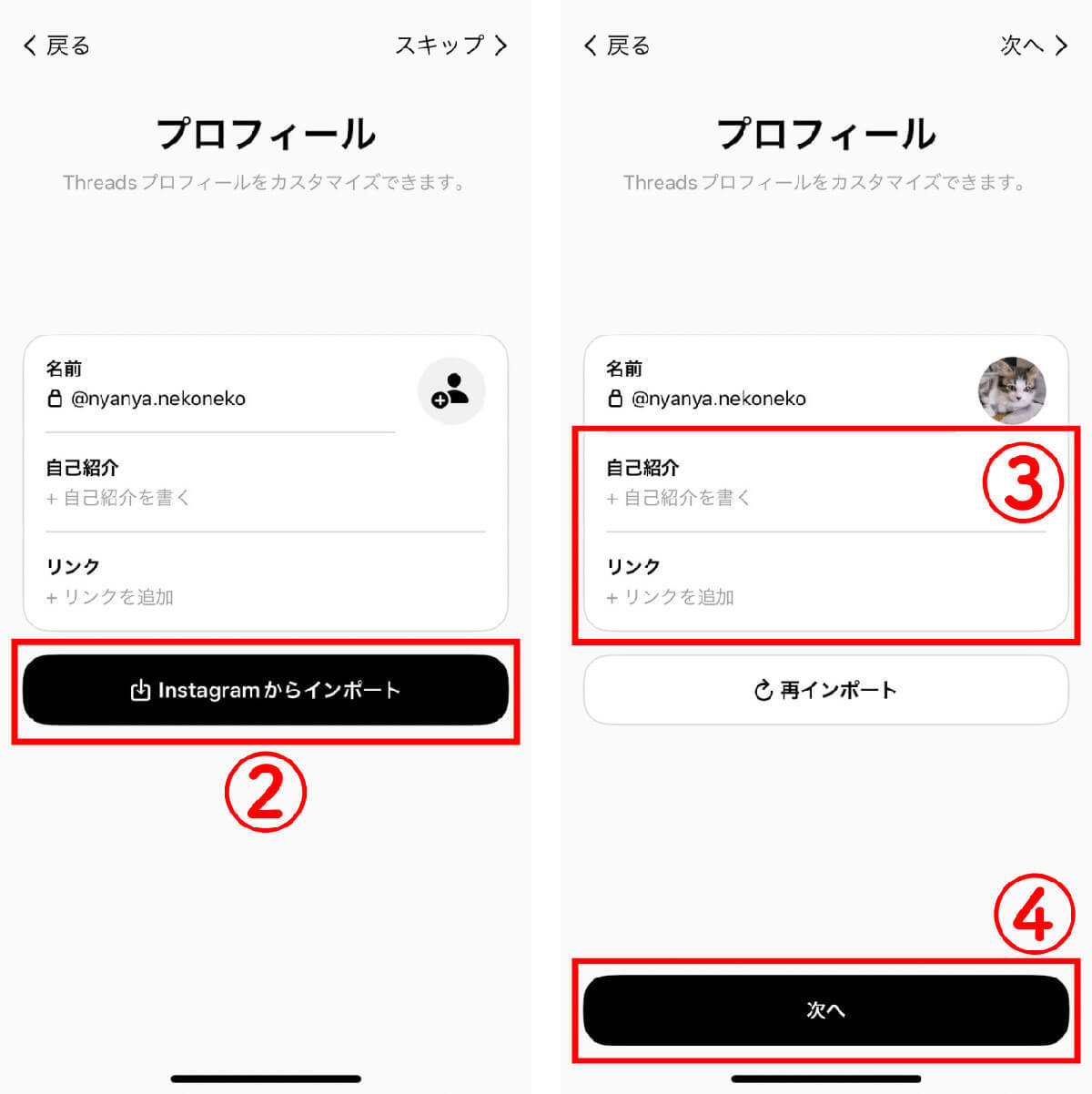
公開設定・フォロー設定を行って完了
Threadsでは初期設定時にアカウントの公開/非公開を選ぶことができます。また、フォローする人も選ぶことができます。
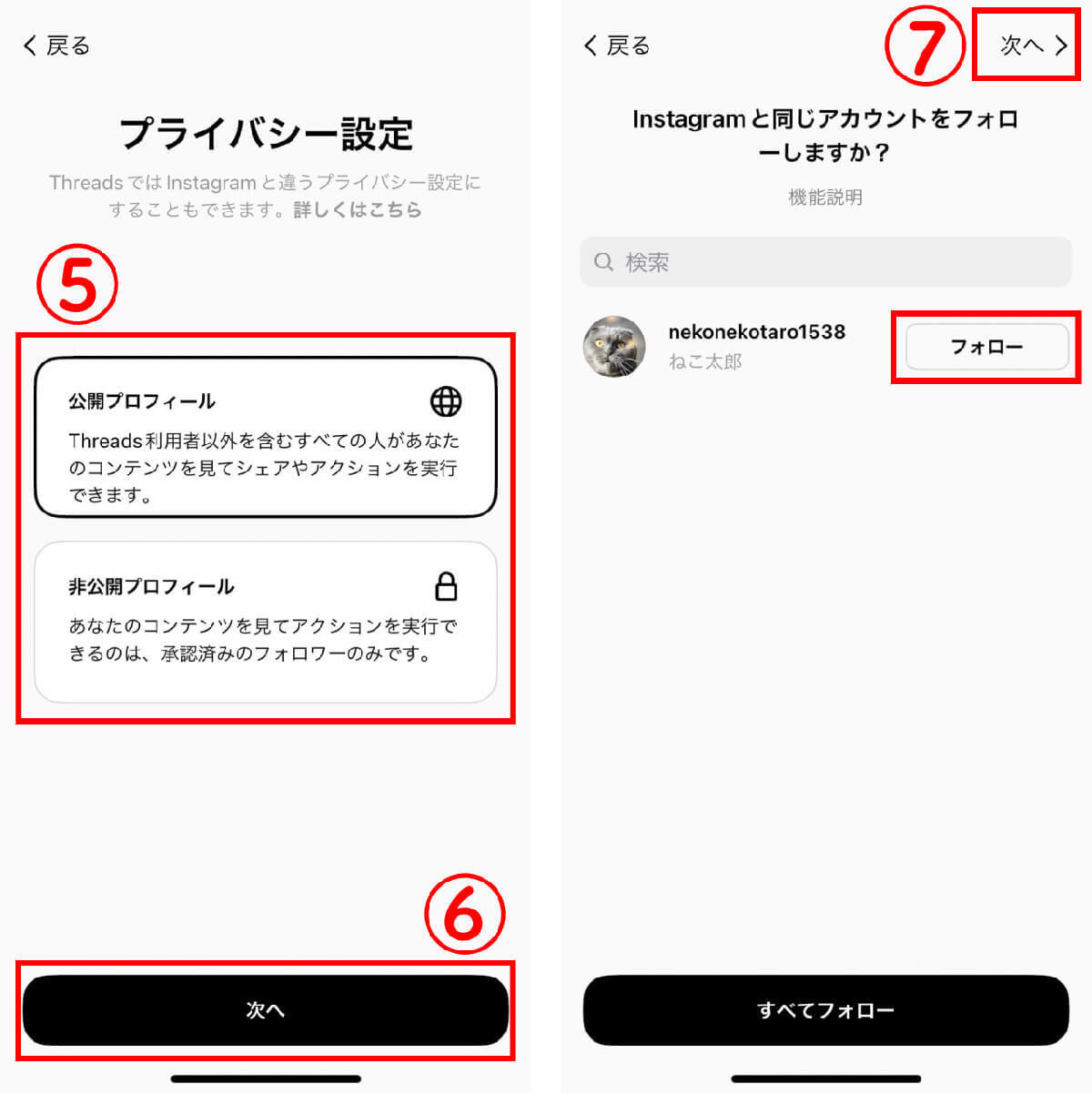
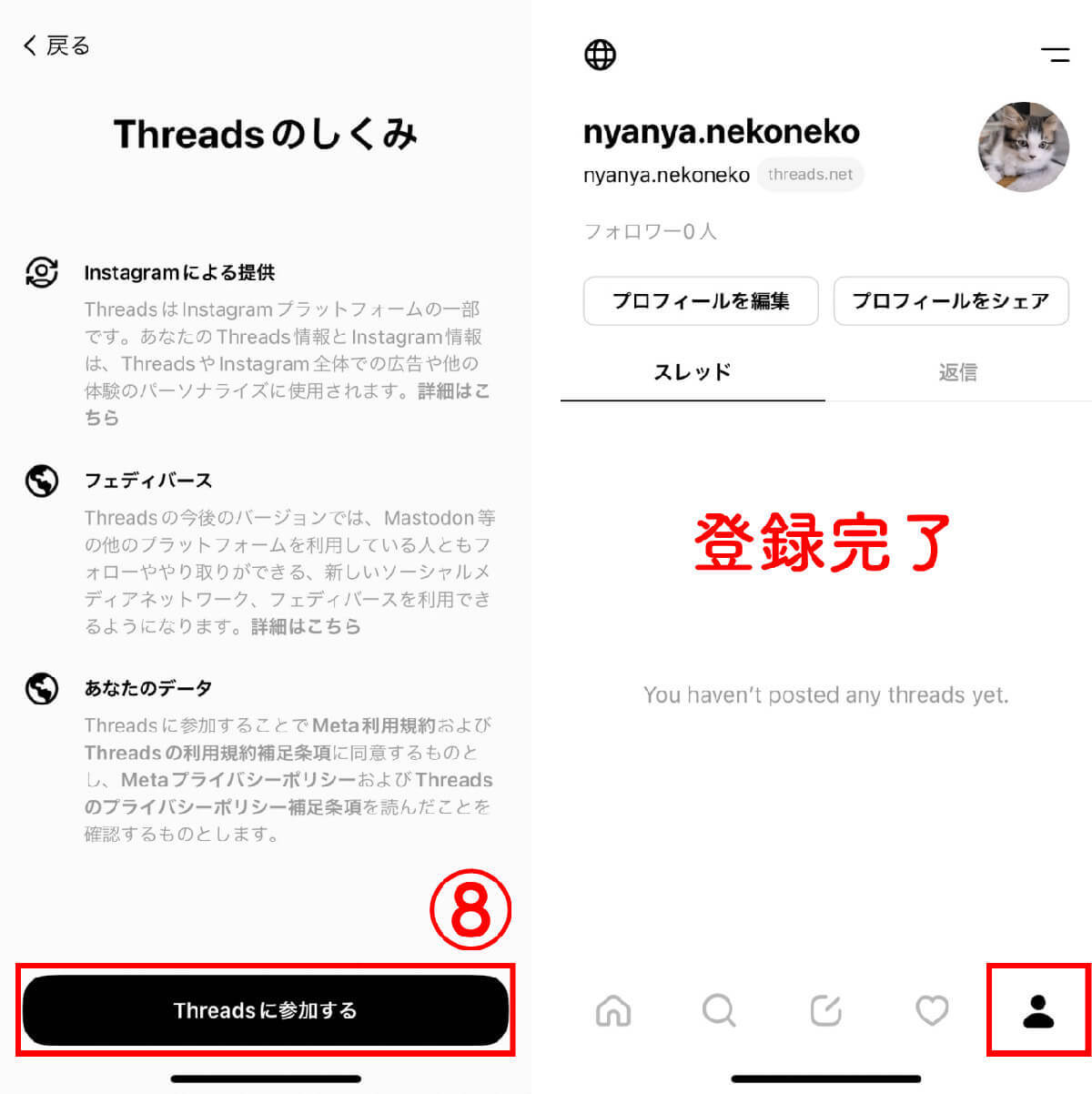
Threads(スレッズ)の使い方
Threadsの実際の使い方をご紹介します。
ホーム画面の見方
先述した通り、Threadsの画面はTwitterと似ています。
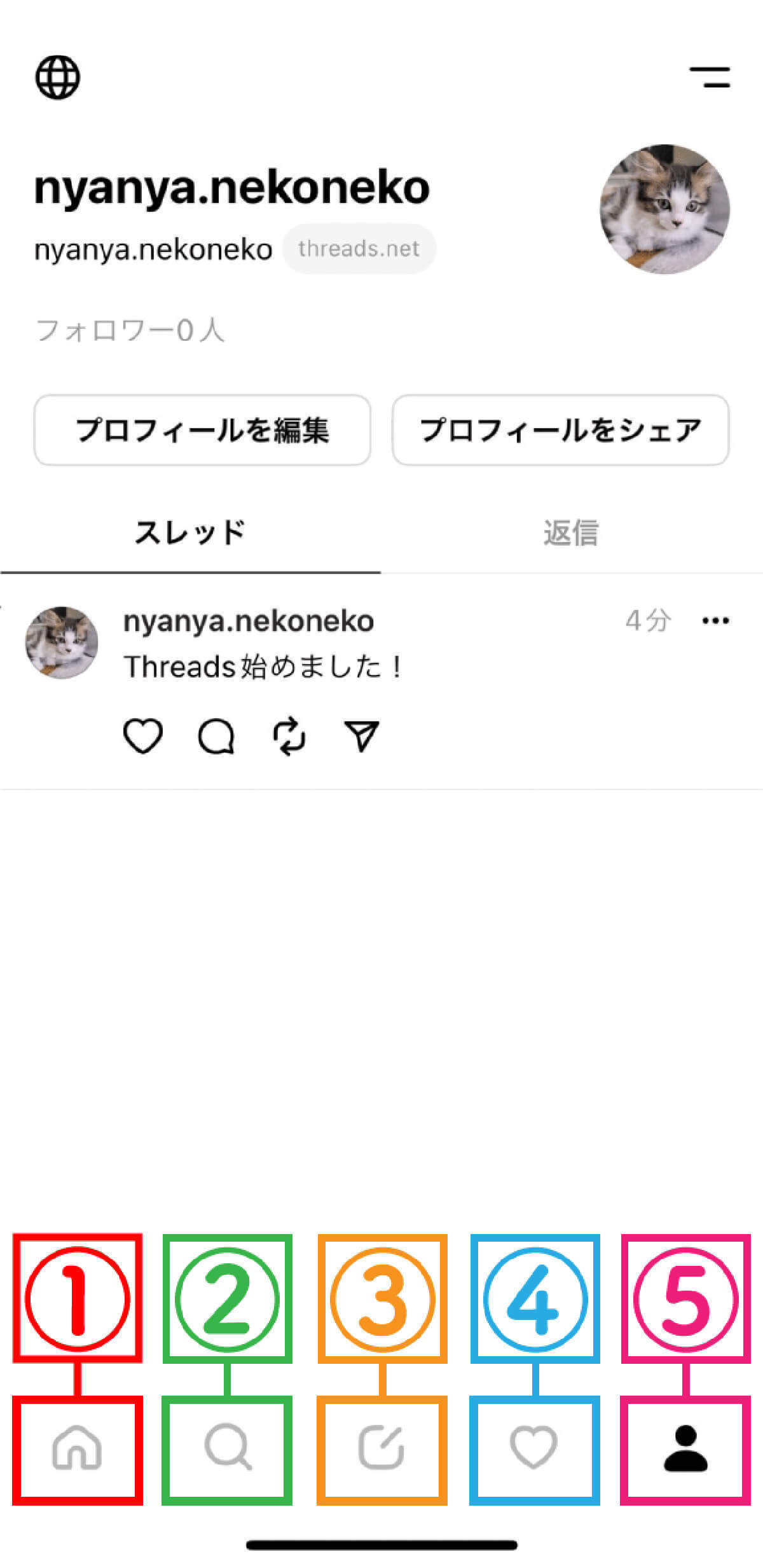
ホームタブでは、Twitterでいうところの「タイムライン」とはやや異なり、フォローしていないアカウントのおすすめ投稿も積極的に表示されます。
検索タブでは、アカウントの検索が可能。また、投稿タブでは新しい投稿を作成でき、アクティブタブでは、フォロー、いいねなどをチェックできます。プロフィールタブでは、自分のプロフィール画面を確認可能です。
投稿画面の見方
Threadsの投稿の画面は以下の通りになっています。
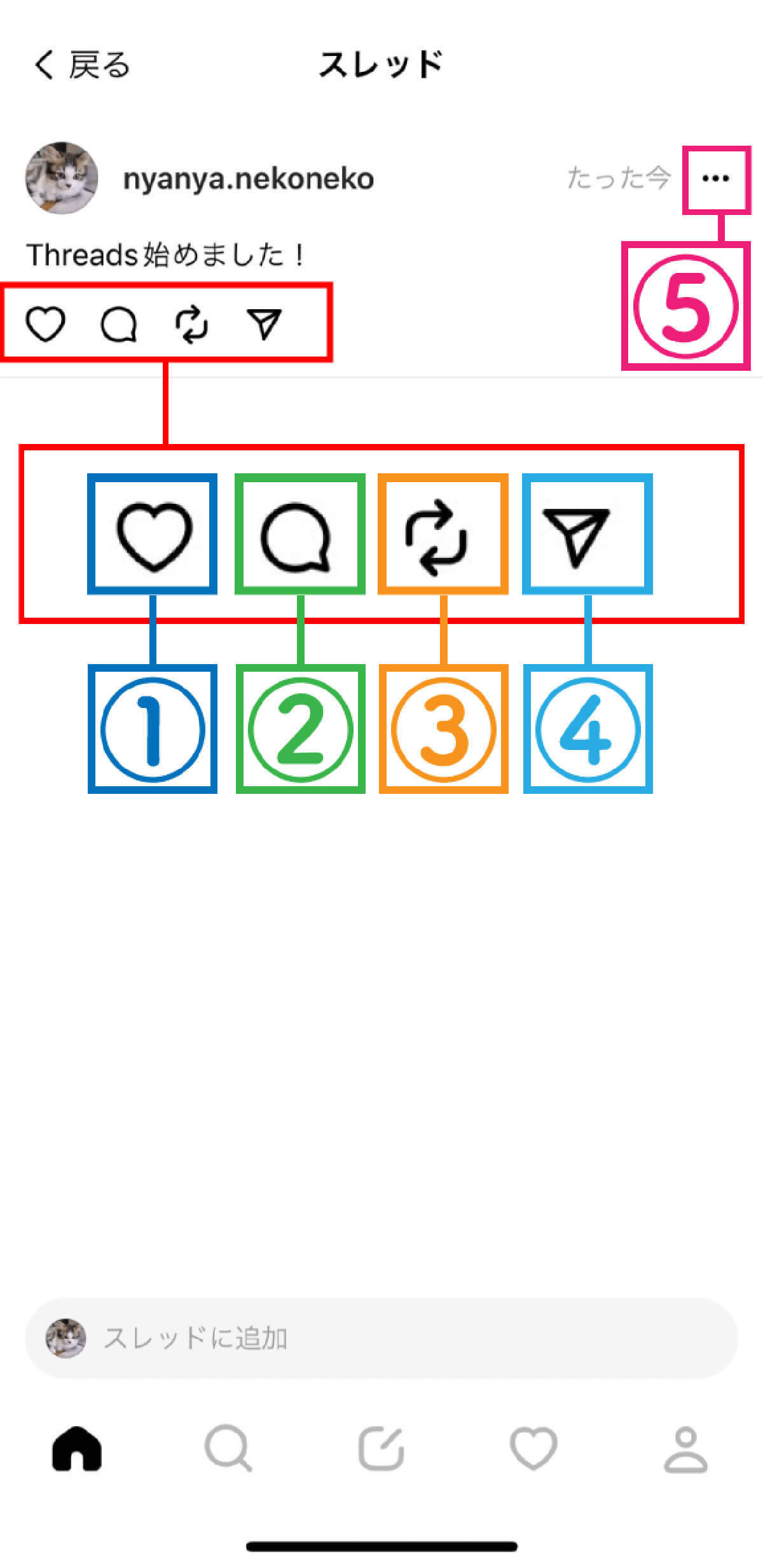
投稿のやり方
実際に投稿する方法は以下の通りです。
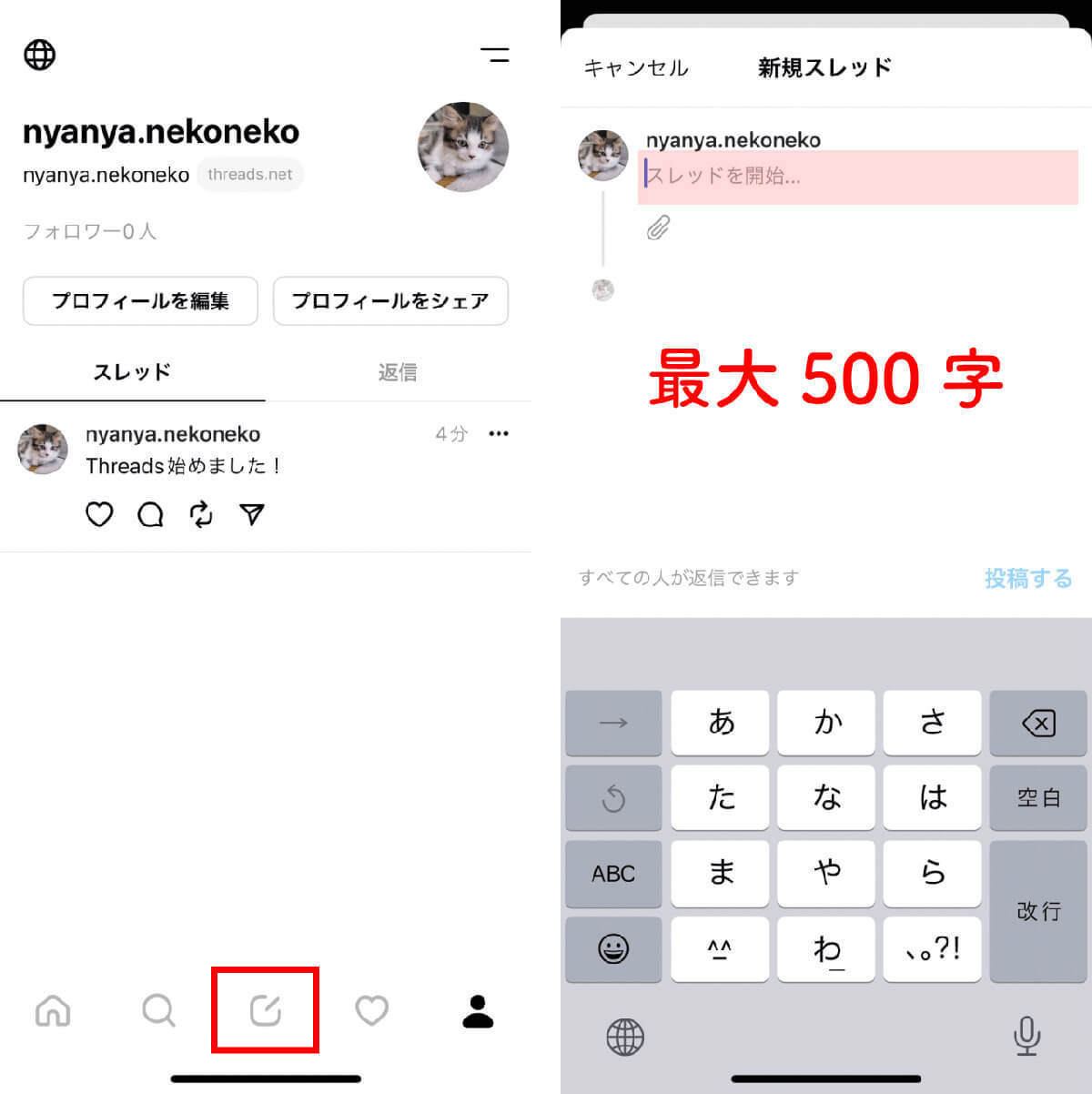
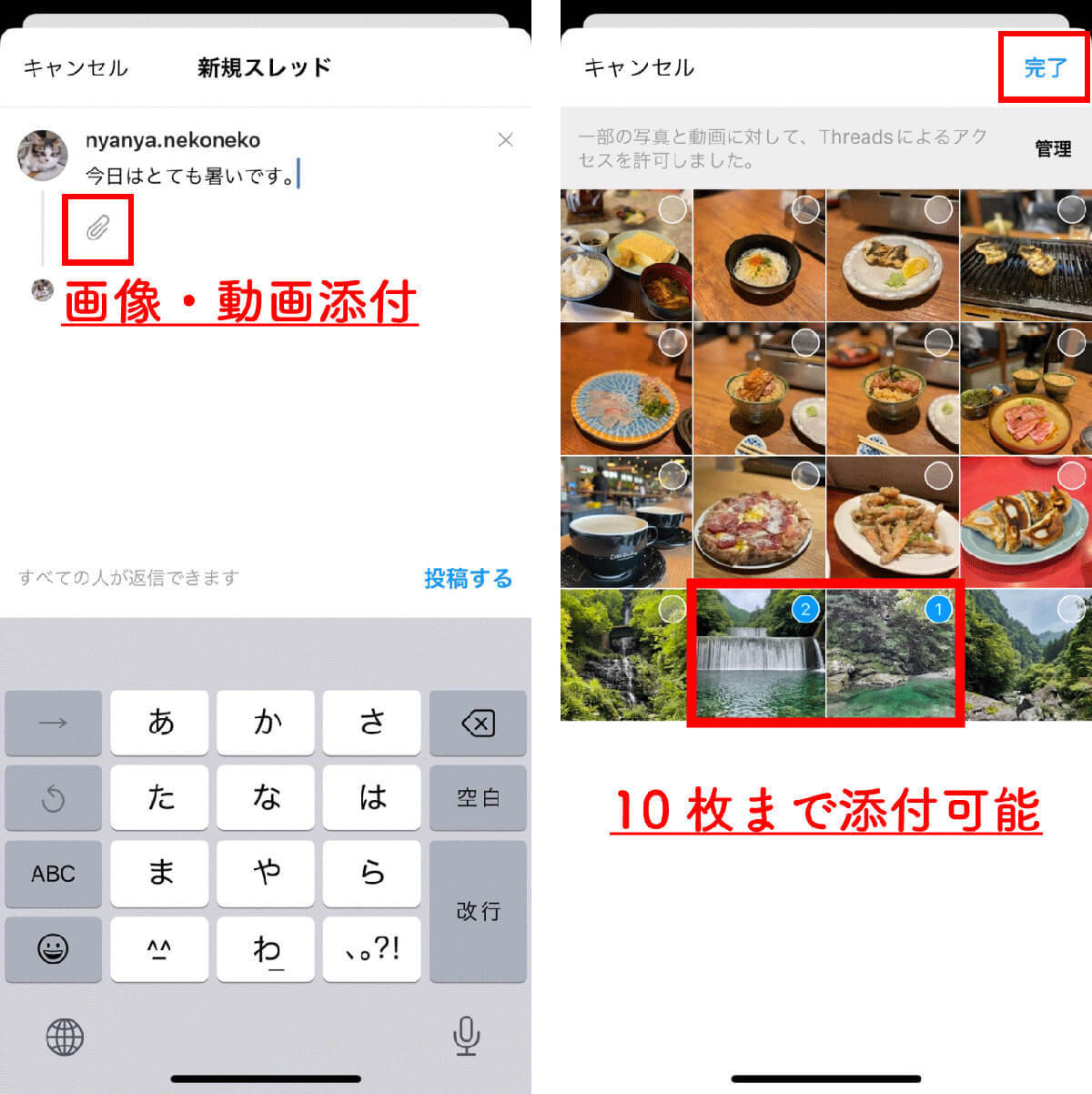
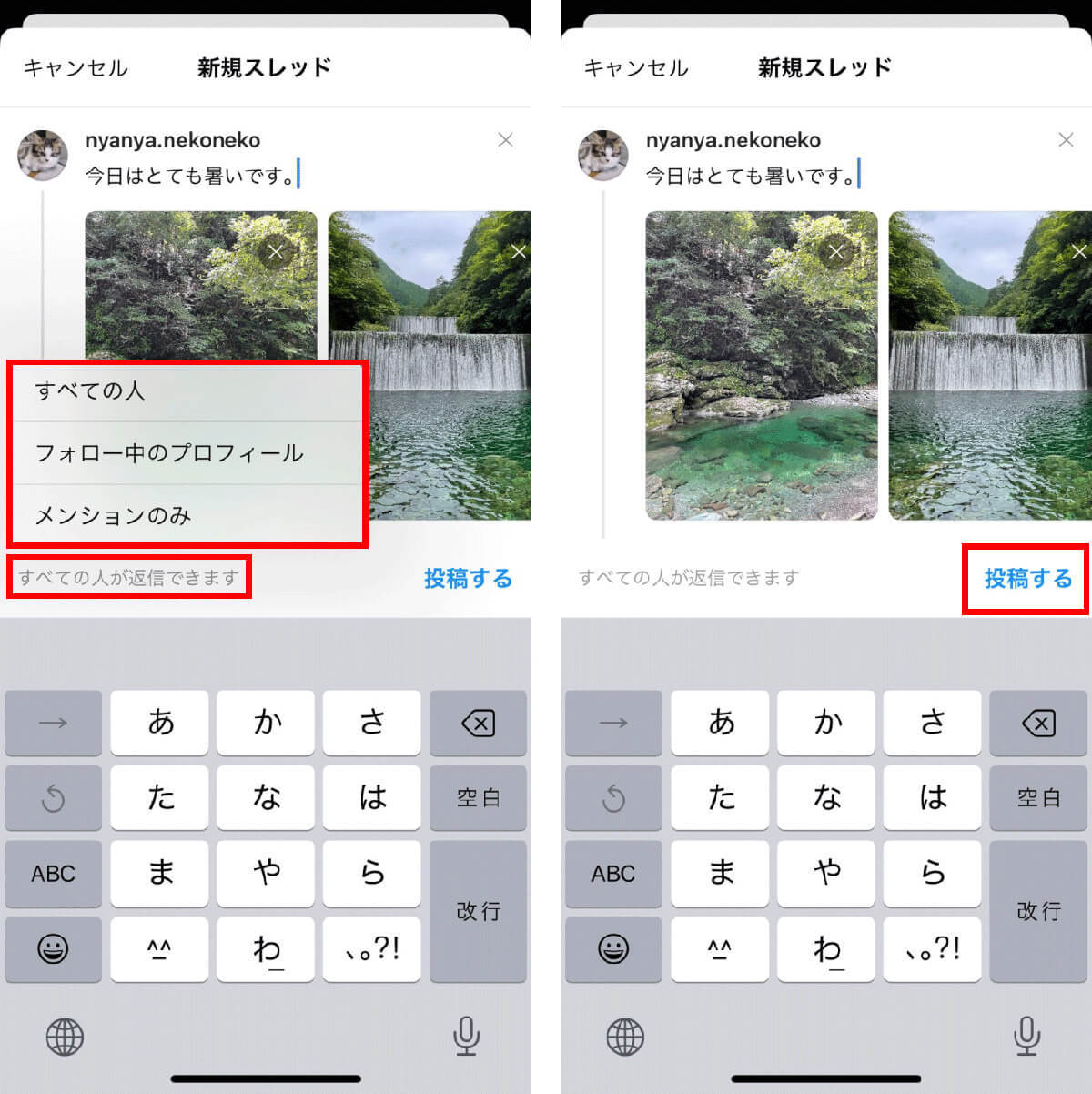
フォロー/フォローバック
Threadsのフォロー/フォローバックシステムもTwitterとほぼ同じです。公開アカウントは「フォロー」ボタンを押すだけですぐにフォローできますが、非公開アカウントには「リクエスト」を送る必要があります。
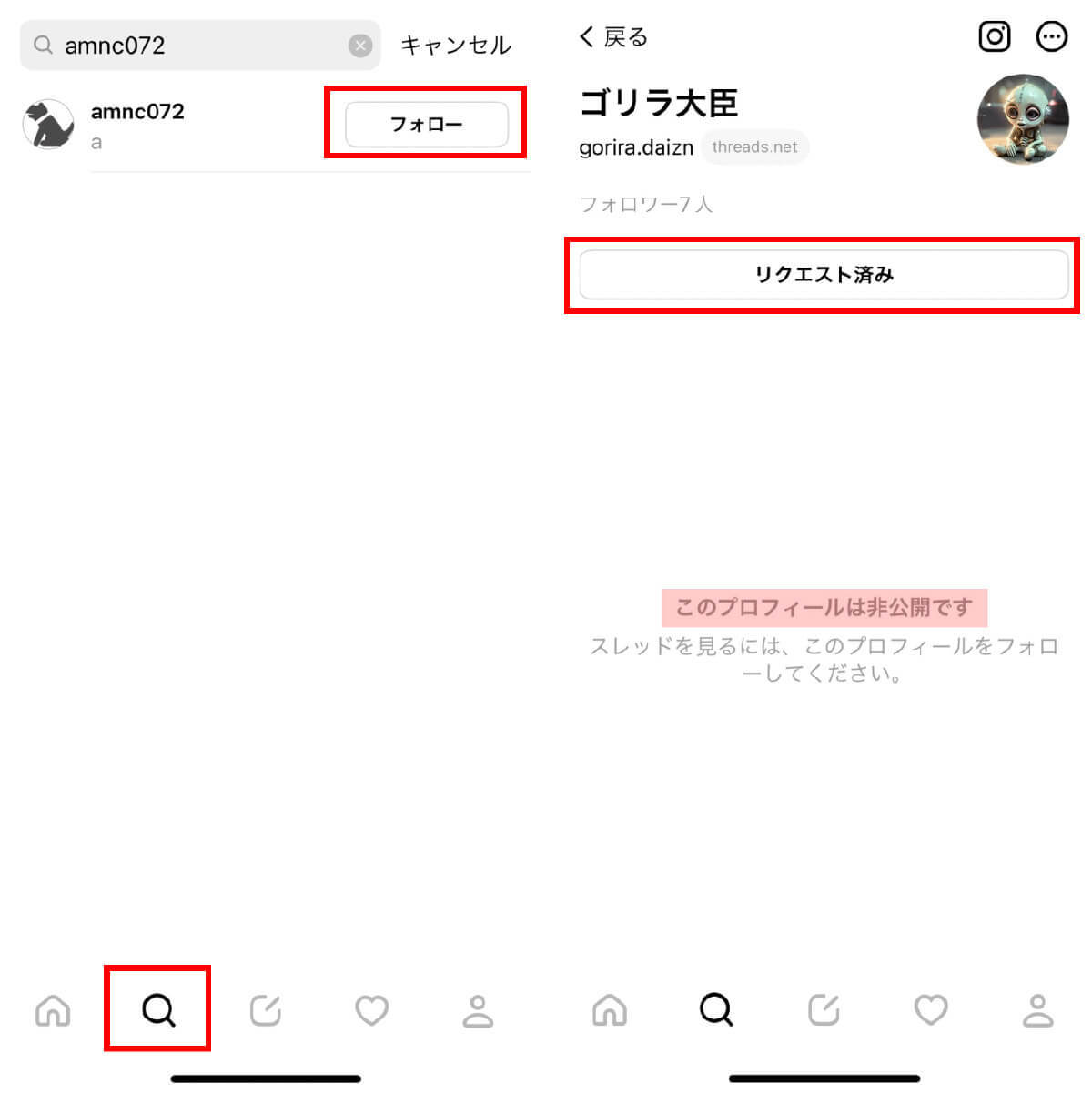
また、自分が他のアカウントにフォローされるとアクティビティタブに表示されます。そこからフォローバックすることが可能です。
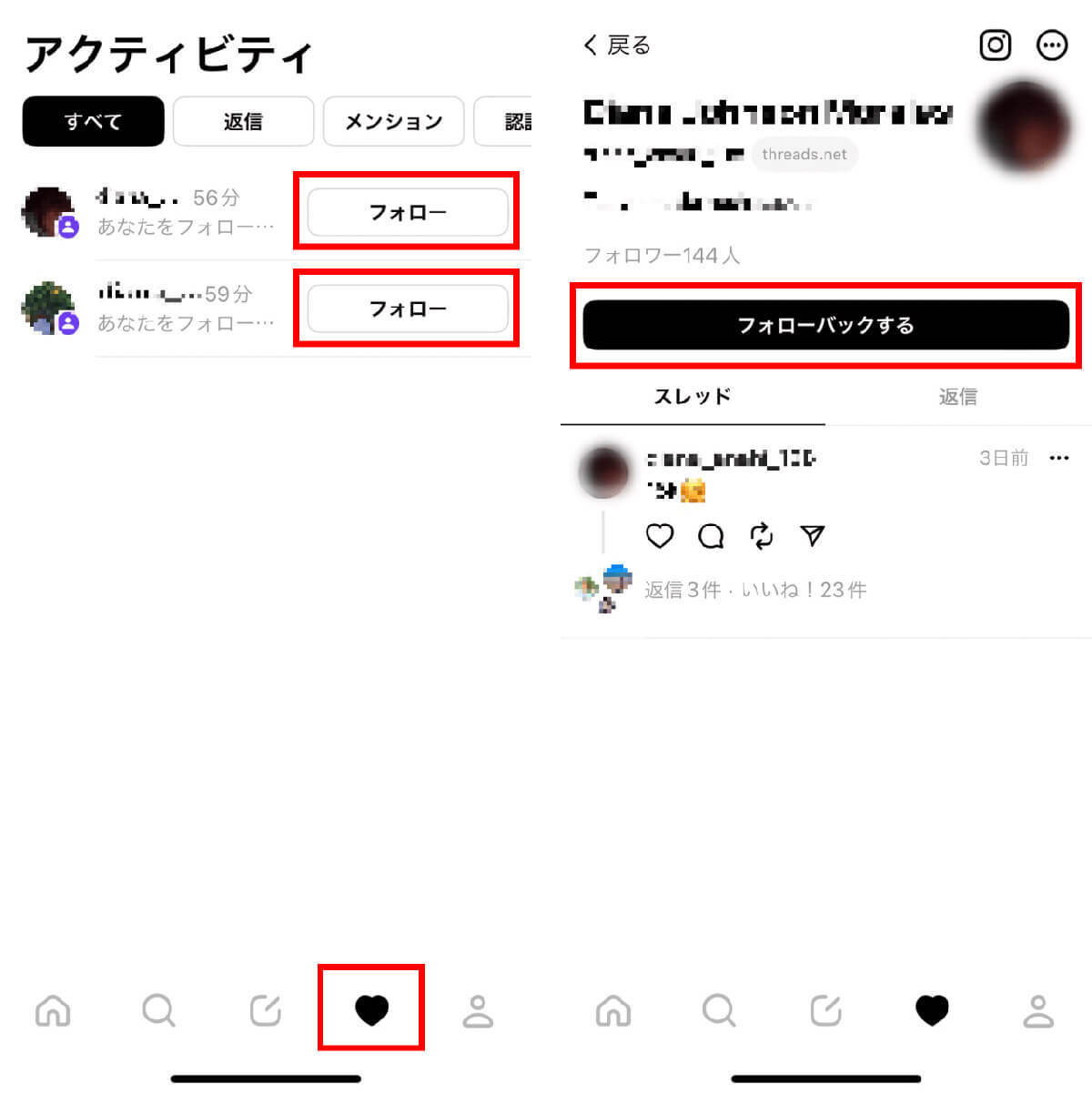
なお、筆者が自身のInstagramアカウントで非公開のThreadsアカウントを作ったところ、Threadsアカウント作成の「数日前」に数人から届いたフォロー申請が表示されていました。
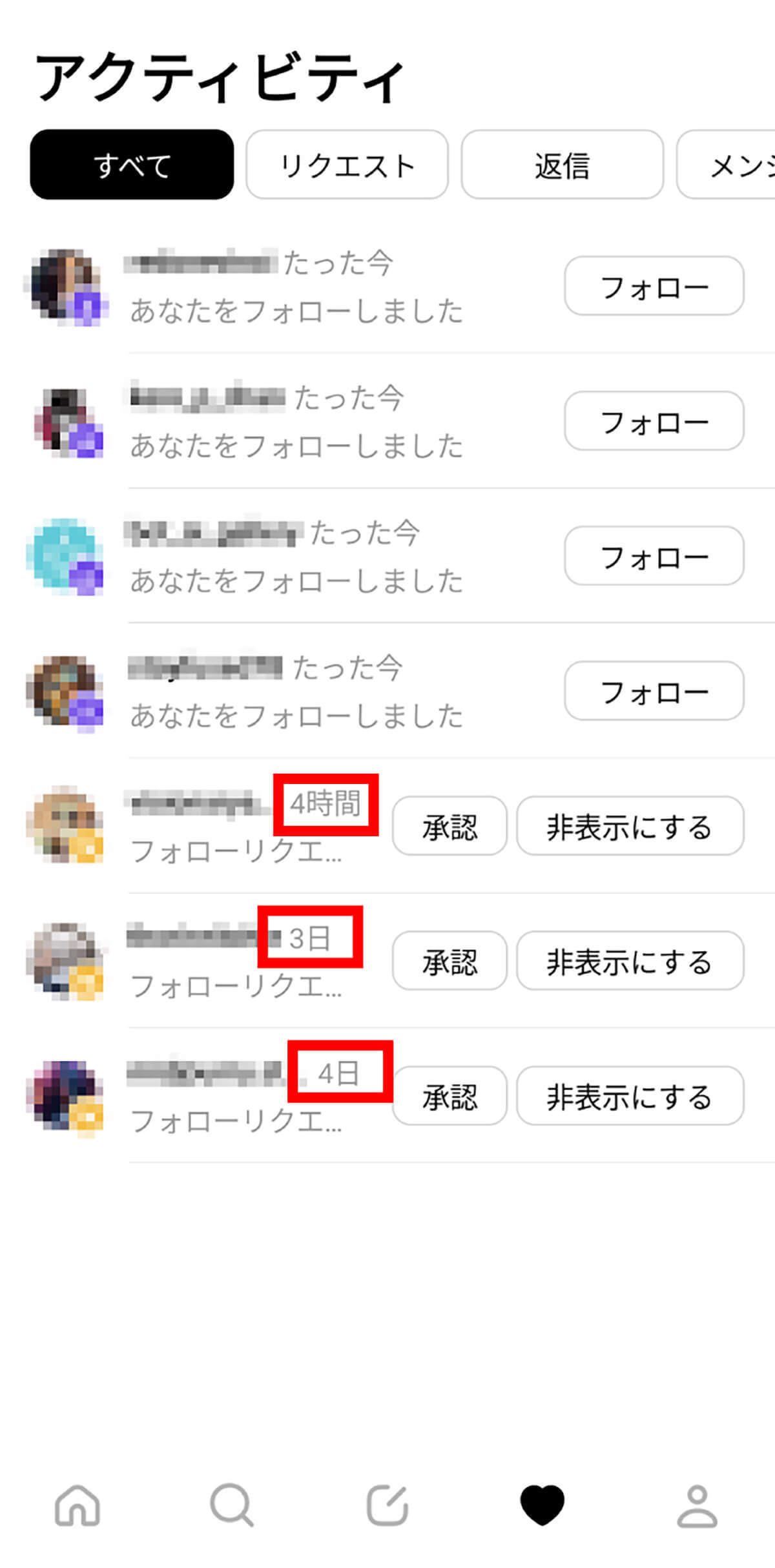
退会
2023年7月現在、Threadsのアカウントを削除するとInstagramアカウントも削除される状態です。なお、Threads開発の担当者であるAdam Mosseri氏は「Threadsアカウント単体の削除機能の追加を検討中」であることを表明済みで、近いうちに改善される可能性も高いです。
参考元:Threadsアカウント削除に関するAdam Mosseri氏の投稿
Threadsを退会するための手順は以下の通りです。
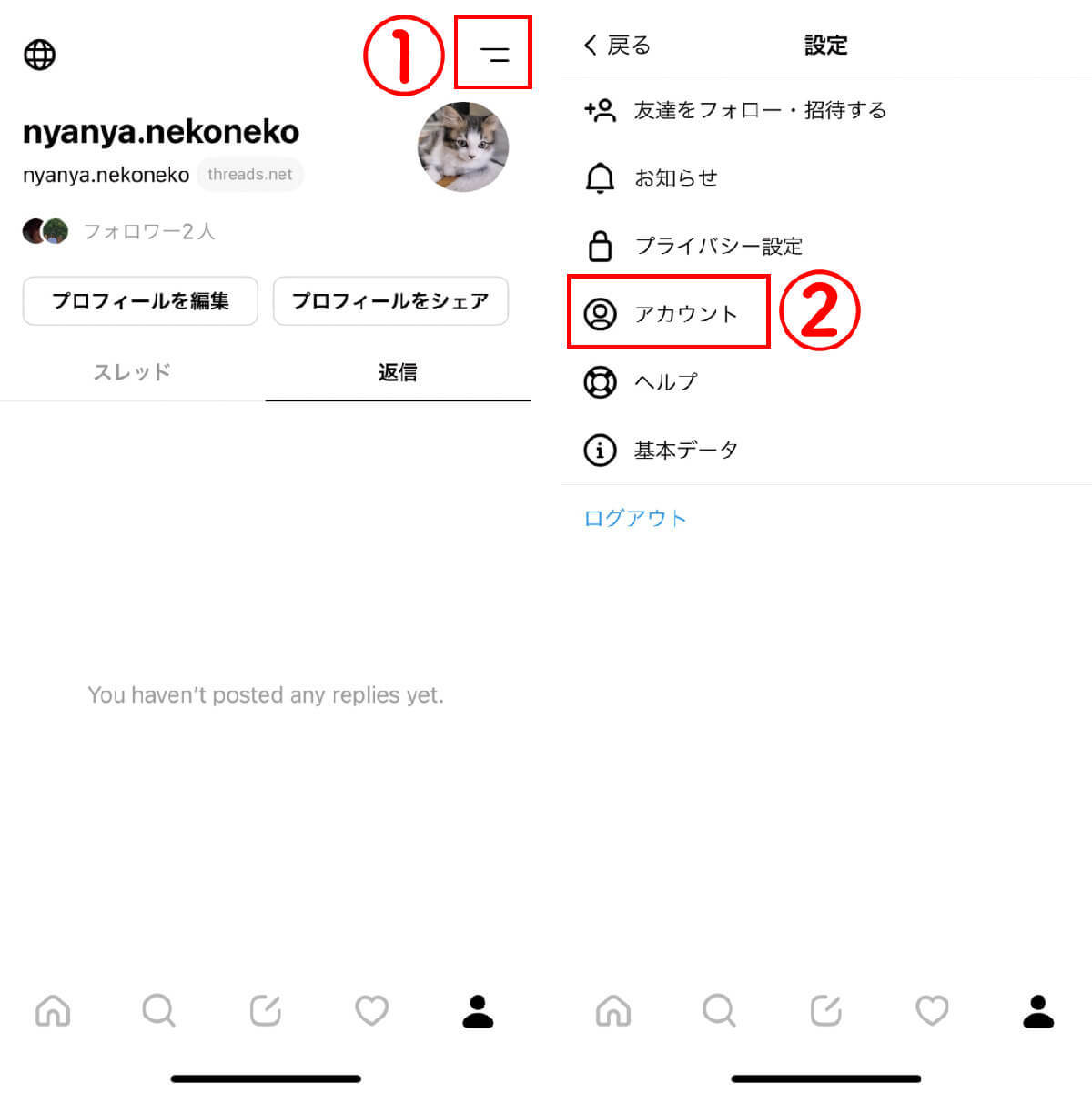
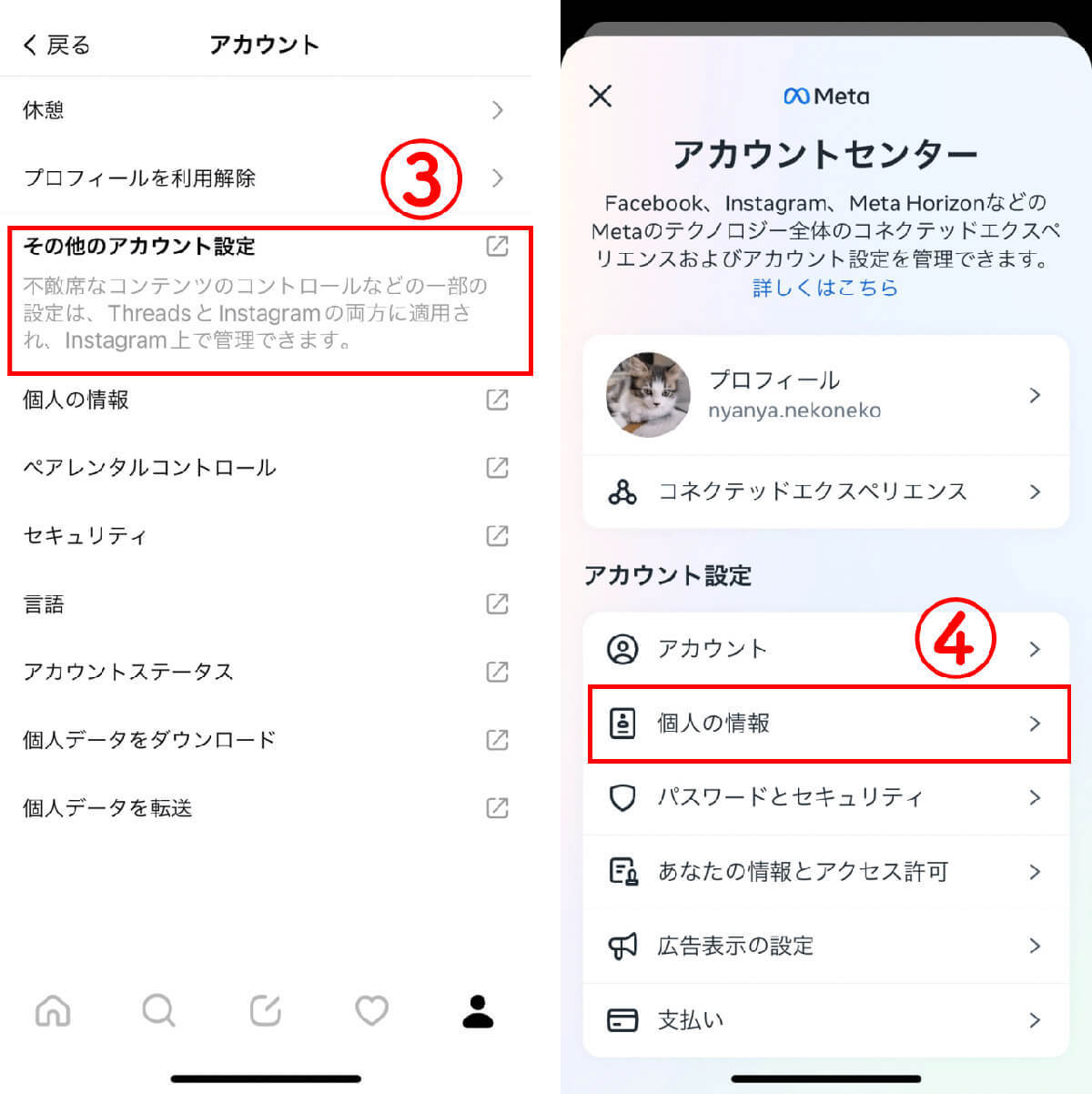
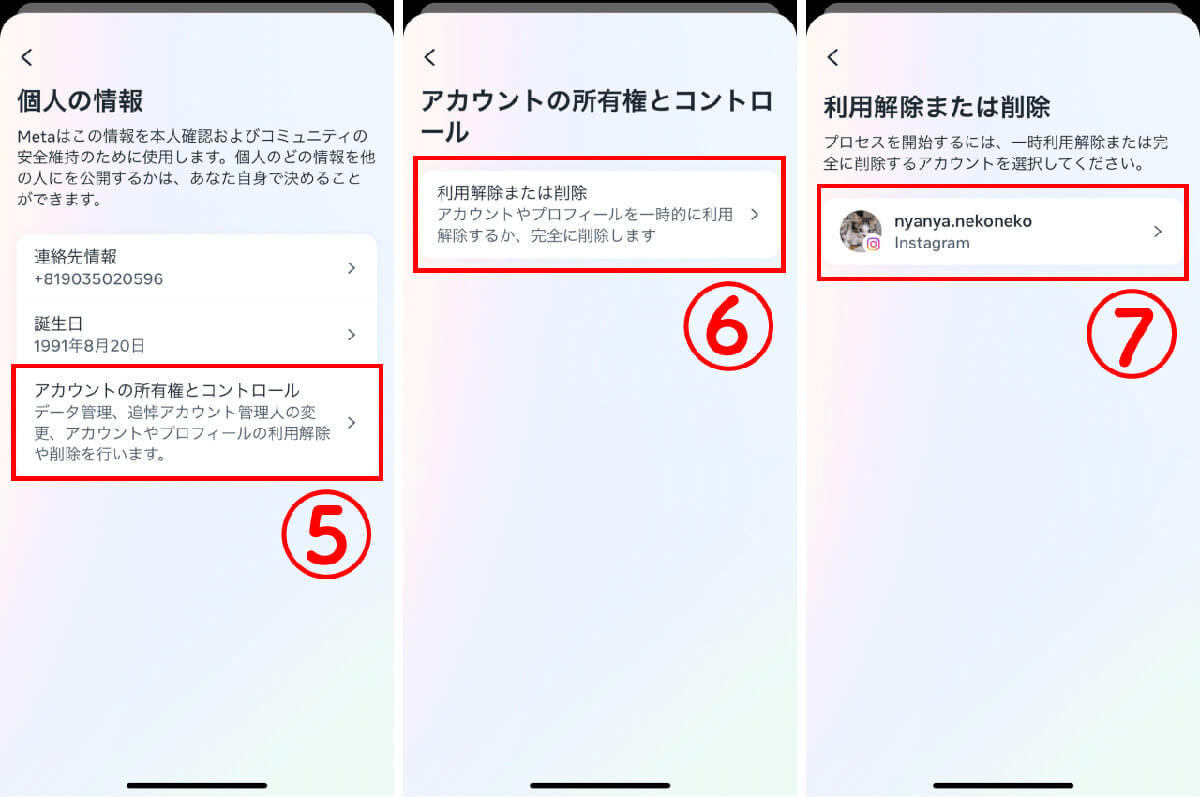
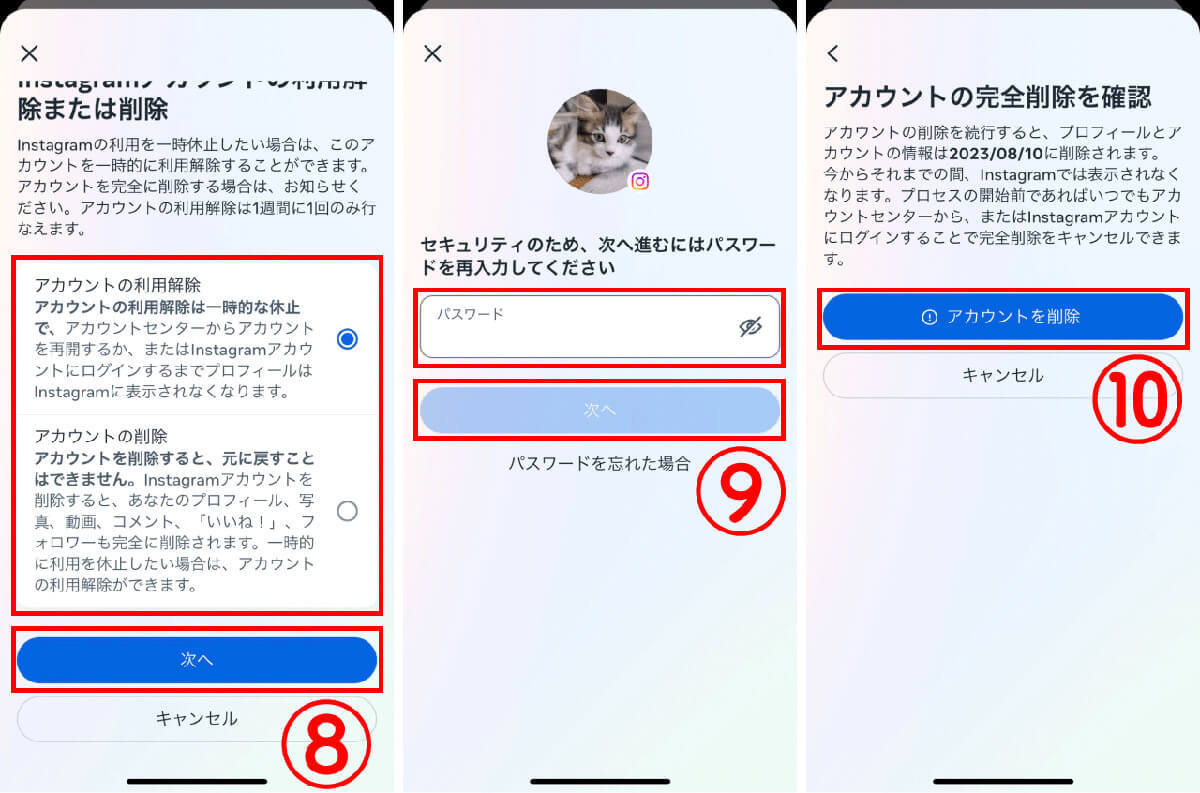
なお、Threadsでは退会ではなく「利用解除」を選ぶことも可能。利用はできなくなりますがプロフィールは残っている状態で、再ログインすればいつでも利用を再開できます。
Threads(スレッズ)とTwitterの違い
「Twitterと似ている」と話題のThreadsですが、両者の違いを表にまとめました。
| Threads | ||
| 最大入力文字数 | 500文字 | 140文字 (※Twitter Blueは長文投稿可) |
| 最大画像投稿数 | 10枚 | 4枚 |
| 最長動画秒数 | 300秒 | 140秒 |
| ハッシュタグ | なし(※開発中と見られる) | あり |
| DM | なし(※開発中と見られる) | あり |
| 検索 | ユーザー検索のみ(※開発中と見られる) | ツイート文、ユーザー、ハッシュタグ、メディアなど |
| 翻訳 | なし | あり |
| フォロー中ユーザーのみのタイムライン | なし | あり (※「おすすめ」との切り替えも可能) |
ちなみにDM送信については、ThreadsアカウントはInstagramと紐づいているため、相手のInstagramのプロフィールに遷移した上で「Instagram上でDM送信する」ことは可能です。
まとめ
タレントの渡辺直美さんや有吉弘行さんら、多くのインフルエンサーがアカウントを開設しているThreads。サービス開始直後は「商業目的の使用禁止」という利用規約が話題となり、当初は企業のアカウント開設は躊躇されていましたが、すぐに規約は誤訳と判明。禁止事項が「本来の趣旨にそぐわない商業目的」と書き換えられたため、企業の参入も増加。
たとえばVogue Japanの公式Threadsアカウントでは、著名人のフォトギャラリーや各種ニュースが積極的に投稿されています。
参考元:Vogue Japan 公式Threadsアカウント
なお総務省の調査では、Twitterの2022年1月時点の月間アクティブユーザー数は4億3600万人ほどです。
参考元:総務省「第6節 国内外におけるサービス・アプリケーションの動向」
一方、Metaのマーク・ザッカーバーグ氏はThreadsの収益化についてはユーザーが10億人規模になってから考えると表明済み。ちなみに先の総務省の資料では、Instagramのユーザー数はおよそ14億7800万人。3分の1ほどがThreadsに移行するだけでも、Twitterのユーザー数をThreadsが上回ります。
短文を主としたコミュニケーションの主戦場が今後数年で「Threads」に置き換わるのか。要注目です。
※サムネイル画像(Image:bobst / Shutterstock.com)
文・オトナライフ編集部/提供元・オトナライフ
【関連記事】
・ドコモの「ahamo」がユーザー総取り! プラン乗り換え意向調査で見えた驚愕の真実
・【Amazon】注文した商品が届かないときの対処法を解説!
・COSTCO(コストコ)の会員はどれが一番お得? 種類によっては損する可能性も
・コンビニで自動車税のキャッシュレス払い(クレカ・QRコード決済)はどの方法が一番お得?
・PayPay(ペイペイ)に微妙に余っている残高を使い切るにはどうすればいいの!?









































